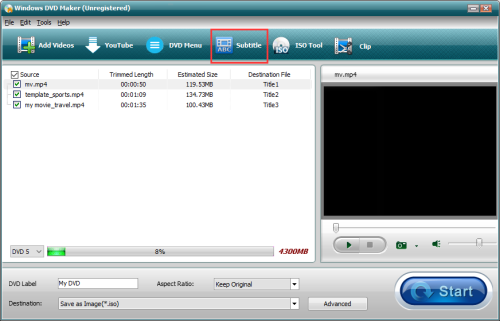
Windows DVD Maker(DVD光盘制作软件)软件功能
1、使用Windows DVD Maker将视频转换并刻录到DVD;
2、可以添加自己的字幕文件创建DVD电影光盘;
3、能够将任何视频刻录到DVD光盘或ISO文件;
4、用户可以根据个人喜好制作独特的DVD菜单和DVD字幕;
5、支持多达60种视频格式,包括avi到dvd,divx到dvd,mpeg到dvd,wmv到dvd,rm到dvd,quicktime到dvd;
6、支持DVD-R,DVD + R,DVD-RW,DVD + RW,DVD-5,DVD-9,迷你DVD,迷你DVD DL;
7、拥有可靠的刻录引擎将在编码后将视频刻录到光盘;
8、可以通过Windows DVD Maker创建自己的字幕(每个视频最多32个字幕);
9、用户可以通过Windows DVD Maker自由创建DVD章节;
10、支持用户使用软件的下载功能,轻松下载YouTube视频进行转换;
11、支持剪切视频,可以在一段完整的视频中截取视频片段进行转换;
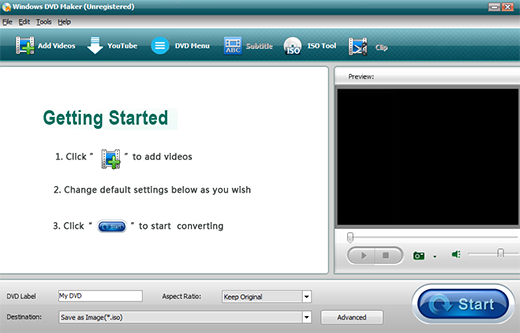
Windows DVD Maker(DVD光盘制作软件)功能特色
1、支持多达 60 种视频格式,包括 avi 到 dvd、divx 到 dvd、mpeg 到 dvd、wmv 到 dvd、rm 到 dvd、quicktime 到 dvd。
2、支持DVD-R,DVD + R,DVD-RW,DVD + RW,DVD-5,DVD-9,迷你DVD,迷你DVD DL
3、可靠的刻录引擎会在编码后将您的视频刻录到光盘上
4、通过 Win DVD Maker 创建您自己的 DVD 菜单和字幕(每个视频最多 32 个)
5、通过Win DVD Maker自由创建DVD章节
6、点击转换并刻录;易于使用的界面
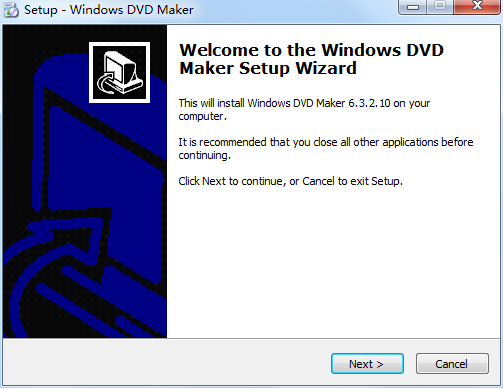
Windows DVD Maker(DVD光盘制作软件)如何添加字幕
1、首先,当您添加所有视频并选择一个视频时,单击“字幕”图标。
2、添加或删除您拥有的字幕。或者您可以使用自定义字幕。您可以向上/向下移动它以调整其位置。
3、更改字幕的字体和大小,然后从右侧的播放区域预览。
4、单击“确定”保存它。
Windows DVD Maker(DVD光盘制作软件)使用方法
1、安装并启动软件,如软件的界面是英文界面,首先在菜单栏中打开设置面板。
2、然后选择简体中文,单击OK关闭面板,再重新启动软件,软件的界面就变为中文界面了,切换其它的语言也是同样的操作方式。
3、再次启动程序之后,可通过左上的添加图标或者在文件菜单中进入资源管理器中查找并添加需要转换的文件。
4、您也可以使用该工具的下载功能,使用YouTube的视频链接下载视频进行转换。
5、如果您需要为视频添加字幕的话,可以点击菜单中的字幕图标。
6、然后在此界面中,点击添加将您字幕文件添加面板中。
7、通过右侧的调节功能手动调节字幕以使音效与字幕重合。
8、如需剪辑视频,您可以点击下图中的图标。
9、然后滑动指针或者设置开始时间和结束时间来裁剪视频。
10、完成字幕添加和剪辑之后,您可以通过右侧的播放器对视频进行预览。
11、然后在软件底部设置DVD的标签,视频的比列和输出类型等。
12、在高级设置面板中,您可以进一步的对即将输出的文件进行更细致的设置。
13、最后直接点击右下角的start按钮开始转换视频,您可以直观的查看程序转换进度。
上一篇:solveigmm video splitter官方版
下一篇:EV剪辑官方版




 360解压缩软件2023
360解压缩软件2023 看图王2345下载|2345看图王电脑版 v10.9官方免费版
看图王2345下载|2345看图王电脑版 v10.9官方免费版 WPS Office 2019免费办公软件
WPS Office 2019免费办公软件 QQ浏览器2023 v11.5绿色版精简版(去广告纯净版)
QQ浏览器2023 v11.5绿色版精简版(去广告纯净版) 下载酷我音乐盒2023
下载酷我音乐盒2023 酷狗音乐播放器|酷狗音乐下载安装 V2023官方版
酷狗音乐播放器|酷狗音乐下载安装 V2023官方版 360驱动大师离线版|360驱动大师网卡版官方下载 v2023
360驱动大师离线版|360驱动大师网卡版官方下载 v2023 【360极速浏览器】 360浏览器极速版(360急速浏览器) V2023正式版
【360极速浏览器】 360浏览器极速版(360急速浏览器) V2023正式版 【360浏览器】360安全浏览器下载 官方免费版2023 v14.1.1012.0
【360浏览器】360安全浏览器下载 官方免费版2023 v14.1.1012.0 【优酷下载】优酷播放器_优酷客户端 2019官方最新版
【优酷下载】优酷播放器_优酷客户端 2019官方最新版 腾讯视频播放器2023官方版
腾讯视频播放器2023官方版 【下载爱奇艺播放器】爱奇艺视频播放器电脑版 2022官方版
【下载爱奇艺播放器】爱奇艺视频播放器电脑版 2022官方版 2345加速浏览器(安全版) V10.27.0官方最新版
2345加速浏览器(安全版) V10.27.0官方最新版 【QQ电脑管家】腾讯电脑管家官方最新版 2024
【QQ电脑管家】腾讯电脑管家官方最新版 2024 360安全卫士下载【360卫士官方最新版】2023_v14.0
360安全卫士下载【360卫士官方最新版】2023_v14.0